A Steam Disk írási hiba egyszerű javítása Windows 10 rendszeren
Steam Disk Write Disk Error hibát észlel Windows 10 rendszeren a játék frissítése vagy letöltése közben? Íme néhány gyorsjavítás, amellyel megszabadulhat a hibaüzenettől.
Annak ellenére, hogy messenger alkalmazások személyes beszélgetések és egyre elterjedtebbé vált az azonnali üzenetküldő alkalmazások vállalati környezetben, e-mail továbbra is a legjobb és legszélesebb körben használt médium cseréje szakmai vagy személyes információt és több dokumentumot az interneten keresztül. Szervereket köt össze szerte a világon, az e-mailek segítségével a felhasználók mindenféle részletet megoszthatnak, beleértve a bizalmasakat is anélkül, hogy harmadik személy beavatkozna. Mivel azonban a legszélesebb körben elfogadott információmegosztó platform, az e-mailek a legtámadottabb médiumok is.
Az e-mail forgalman keresztüli globális spam-terjesztés aránya (Kép forrása: Statista)
A Statista jelentései szerint 2018-ban 3,8 milliárd aktív e-mail felhasználó volt szerte a világon. Ez a nagy felhasználói bázis vonzotta a hackereket és támadókat, akik értékes információkat akarnak ellopni a felhasználóktól, majd azokat tiltott eszközökre vagy váltságdíj kizsákmányolására használják fel. Ahogy a tűzfalak és a vírusirtó védelmi mechanizmusok javulnak, a hackerek új módszereket is létrehoznak a jogsértések folytatására. Ez meglehetősen nehéz feladattá tette a spam azonosítását az e-mail szolgáltatásokban .
Bár a szervezetek megengedhetik maguknak, hogy éjjel-nappal működő tűzfalat építsenek a spam és a hackelési kísérletek ellen, ez nem biztos, hogy olyan egyszerű az egyes felhasználók számára. Ezért tisztában kell lenniük bizonyos piros zászlókkal, amelyek segíthetnek észlelni és azonosítani az e-mailjeikben található spamet. Ez végső soron megakadályozza az adott levélhez kapcsolódó személyes vagy hitelinformációik ellopását.
A spam e-mailek azonosítása
Mi az a spam?
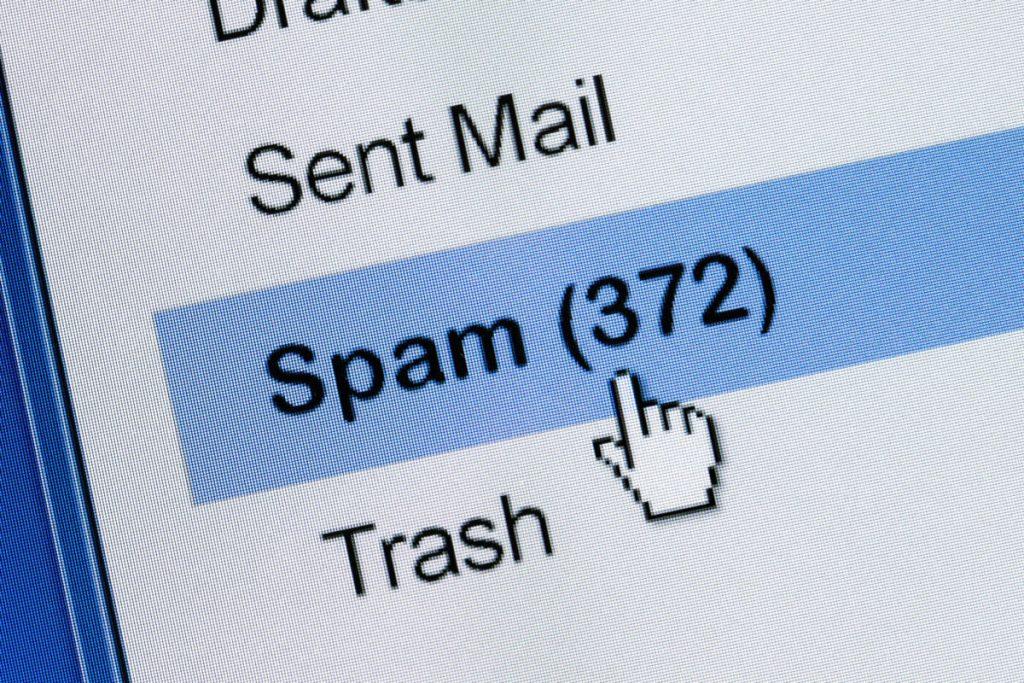
Kép forrása: PC World
Az e-mail spam általában azokra a kéretlen e-mailekre vonatkozik, amelyeket kereskedelmi okokból küldenek a levél címzettjének. A spamküldésnél a marketingszakemberek először közösségi médiafiókokból vagy bármely olyan alkalmazásból vagy szolgáltatásból kapják meg az Ön címét, amelyre regisztrált. Ezután általában úgy hirdetik magukat vagy termékeiket, hogy tömegesen küldenek Önnek e-maileket. Nos, ezek a spam e-mail címek nem mindig veszélyesek. A spam e-mailek egy része csak egy türelmetlen marketinges csoport kísérlete arra, hogy nem kívánt e-mailekkel bosszantsa fel Önt. De most a kéretlen levelek küldése egyre szélesebb körben terjedt el. A hackerek a kéretlen leveleket rosszindulatú fájlokat, mappákat vagy hivatkozásokat tartalmazó e-mailek küldésére használják. Az adathalász támadásokat kéretlen levelekként is végrehajtják, amikor is a hackerek hajlamosak ellopni az Ön személyes adatait és hitelinformációit, nehogy hamis vagy csaló ajánlatot tegyenek.
Íme néhány intézkedés, amelyek segítségével azonosíthatja a spameket az Ön e-mail-fiókjaiban . Ezek a lépések biztosítják, hogy ne kerüljön olyan e-mailbe, amely károsíthatja rendszerét vagy fiókját:
1. Ellenőrizze az e-mail címeket
Kép forrása: LifeWire
Az e-mailben lévő spam azonosításához először meg kell győződnie arról, hogy egy adott levél feladója nem küldte-e el spamet az e-mail címet. Vannak esetek, amikor a felhasználók több promóciós e-mailt kapnak különböző marketingszakemberektől. A Google-t levelezőportálként használó valódi marketingszakemberek többsége saját G-Suite-ot vásárol, és domain nevet regisztrál a cége után. Például az Amazon-alkalmazottak e-mail címe mindig a következő formátumban legyen: [email protected] . Nem [e-mail védett]. A felhasználók általában nem veszik a fáradságot a domain nevek elolvasásával, és ez az a hely, ahol nem észlelik a spam e-mail címeket. Ezt a címekre emlékeztető e-mail-hamisítást e-mail-hamisításnak is nevezik. Számos csalási eset létezik, amikor a csalók hamis vagy kitalált e-mail-címeket használnak felhasználói fiókok eltérítésére. Ezért mindig győződjön meg arról, hogy minden Önnek küldött e-mail melléklet vagy link hiteles e-mail címről származik, mielőtt megnyitná a rendszerén. Ez lehet rosszindulatú spam, amelyet az e-mail címen keresztül észlelhet.
2. Ne nyissa meg az archív fájlokat
A spam e-mailek azonosításának egyik legegyszerűbb módja, ha megnézi, hogy van-e ismeretlen fiókból küldött archív fájl. Az archív fájlok olyan mappaformátumokban vannak elrejtve, mint a ZIP, RAR, 7Z. Most, amikor letölti a rejtett fájlokat az archívum mappából, előfordulhat, hogy a rendszer rosszindulatú program- és víruskeresője nem tudja észlelni a levélszemétet a mappán keresztül küldött levelekben. Ha van olyan rosszindulatú program, amelyet a küldő csatolt a mappához, az többféleképpen sértheti a rendszer adatvédelmét. Ezenkívül tartalmazhat egy parancsvezérlő fájlt is, amely a rendszer távvezérlését biztosítja a hacker számára, anélkül, hogy Ön tudta volna.
3. Kerülje a személyes adatokat vagy fizetési hitelesítő adatokat kérő leveleket
Az egyik leghíresebb azonosított spam a Netflix 2018-as e- mail spamje . Ebben az esetben volt egy olyan e-mail, amelyet egy spammelt e-mail címen terjesztettek, és a felhasználók számlázási adatait kérték. Az e-mail tartalmat elég jól megtervezték, a felületet a Netflix szokásos promóciós e-mailjeiről másolták. Az e-mail azt állította, hogy magának a Netflixnek is problémái vannak az érintett felhasználó számlázási információival kapcsolatban, és azt akarja, hogy a felhasználó újra frissítse a számlázási hitelesítő adatait a levélben található hivatkozáson keresztül.
Kép forrása: Federal Trade Commission
A felhasználók spamet is azonosítottak az Apple Inc. nevében indított Gmail-fiókokban. Az azonosított spam e-mail egy hamis számlát küldött egy tranzakcióról az App Store-on keresztül, és arra kérte a felhasználót, hogy kövesse a linket, hogy megtekinthesse a számlát. Minden felhasználó, aki meglátogatta a linket, „Apple ID blokkolva” üzenetet kapott, majd személyes adatok megadására kérték fel a zárolás feloldásához. A csalók több száz Apple-fogyasztó személyazonosságát zsákmányolták, mire a spamet észlelték.
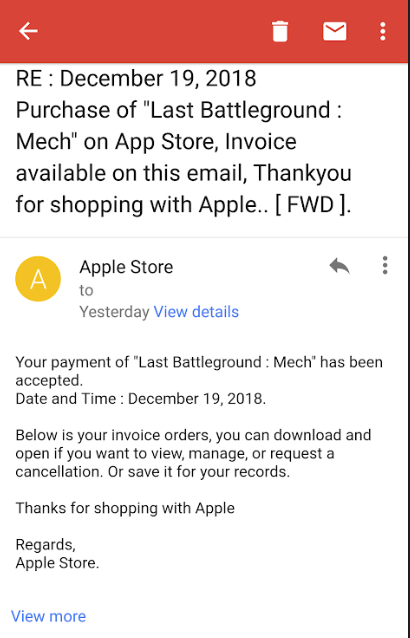
Kép forrása: WestStar Multimedia Ent.
A felhasználók nem oszthatnak meg semmilyen információt az ilyen e-mailekre válaszul. Az olyan nagyvállalatok, mint a Netflix és az Apple, külön és biztonságos portálokkal rendelkeznek az ilyen eljárásokhoz. A számlázási információkkal kapcsolatos frissítéseket pedig nem levélben kérik. Ezért ügyeljen az ilyen adathalász e-mailekre, hogy azonosítsa az e-mailekben található spamet, és tartózkodjon személyes adatainak átadásától.
4. Óvakodjon a bővítményektől
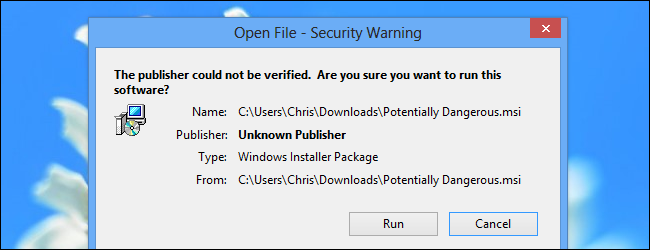
Kép forrása: How-To Geek
Ahhoz, hogy megértsük, hogyan lehet azonosítani a kéretlen leveleket az e-mailekben, ismernie kell a kiterjesztésfájlokhoz kapcsolódó piros zászlókat. A vírusok rosszindulatú kiterjesztésű fájlokon keresztül történő bejuttatása a leggyakoribb e-mail spamek példája. Míg a rosszindulatú programok levélben történő beszúrására a legáltalánosabban használt kiterjesztés az EXE, vannak más bővítmények is, amelyekről tudnia kell. Ezeket a fájlkiterjesztéseket nem szabad e-mailben küldeni a rendszeren. Nagymértékben képesek behatolni a rendszerfájlokba, és akár letilthatják a víruskereső intézkedéseket. Íme néhány bővítmény, amelyektől tartózkodnia kell a rendszeren való futtatástól, különösen, ha kereskedelmi levélhez csatolták őket:
5. A levélszemét észlelése az e-mailek tartalmának elemzésével
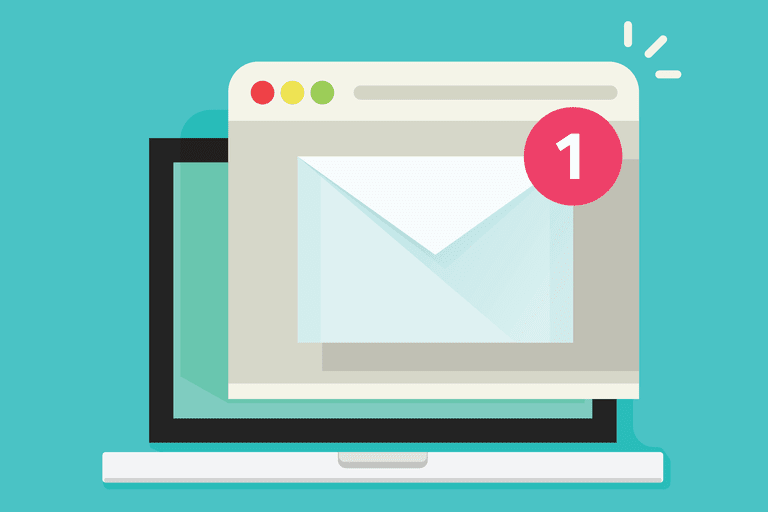
Kép forrása: LifeWire
A felhasználók gyakran kapnak e-maileket hitelkártya-jóváhagyásról a banktól, vagy néhány kupon ajánlatot a kedvenc márkaboltjaitól, vagy esetleg ajándékokat kapnak kedvenc kütyügyártó cégétől. Fiókjai mindenféle online vásárláshoz kapcsolódnakplatformok, jegyfoglalási és ételrendelési alkalmazások, amelyeket letölt a telefonjára. Az Ön választásait és kereséseit ezekből az alkalmazásokból a hirdetők nyomon követik; például a Facebookon keresett termékek hasonló hirdetéseit látja. Néha ezeket a rekordokat hackerek gyűjtik össze különböző médiumokról. Ezután olyan taktikákat alkalmaznak, mint a hamis promóciós ajánlatok és ingyenes ajándékajánlatok az Ön keresései során kapott termékekhez/szolgáltatásokhoz. Ennek célja, hogy rávegye Önt arra, hogy az ilyen hamis ajánlatokért cserébe adja meg fiókjának hitelesítő adatait és egyéb információkat. Ezt azután tovább használják fel jogosulatlan tranzakciókhoz, személyazonosság-lopásokkal kapcsolatos bűncselekményekhez és az Ön neve alatti okmányhamisításhoz.
Ezért az e-mailben található spam azonosításához a felhasználóknak át kell nézniük a tartalmat, és elemezniük kell, hogy ennek van-e értelme vagy sem.
6. Használja a harmadik féltől származó eszközt a levélszemét-veszély megelőzésére
Kép forrása: Kaspersky
Bár a fent ismertetett piros zászlók a leggyakoribbak, amelyeket szem előtt kell tartani, amikor a levelekben lévő spameket észlelik. Vannak azonban olyan spam-kísérletek, amelyek észrevétlenek maradnak, és természetesen vannak olyan oldalak, amelyeken nem szabad hozzáférést biztosítanunk a helyünkhöz vagy e-mail címünkhöz. A jelszavak böngészőben való mentése is spamtámadásokat eredményezhet a rendszer ellen az ilyen jelszavak miatt.
Annak biztosítása érdekében, hogy rendszere védve legyen minden spamveszélytől, és azonosítani tudja a kéretlen leveleket az e-mail mellékletekben és a böngészőkben, identitásvédő eszközt kell használni. Az Advanced Identity Protector egy nagyszerű szoftver, amely segít megvédeni az internetes böngészőkben mentett személyes adatait és hitelesítő adatait. Az ilyen információk halálosan felhasználhatók Ön ellen, ha kiszivárogtatják, és jogi és pénzügyi problémákat okozhat az Ön számára.
Ezzel kapcsolatban az Advanced Identity Protector a következő szolgáltatásokat kínálja, hogy megvédje online jelenlétét a különböző típusú spamektől:
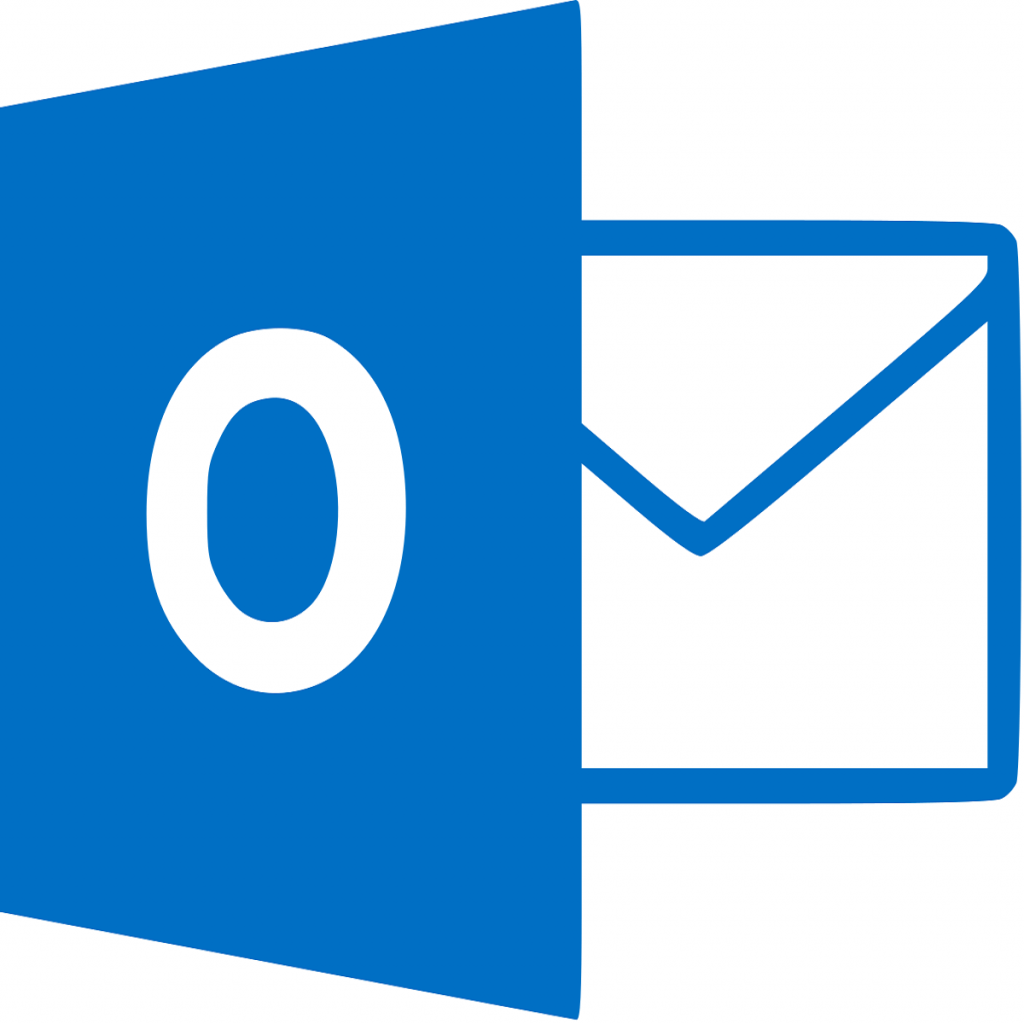
Ezekkel az egyértelmű piros zászlókkal könnyebben azonosíthatja a levelekben lévő spamet. Ha szem előtt tartja ezeket a piros zászlókat, megóvhatja Önt a spam támadásoktól, például a nem kívánt kereskedelmi e-mailektől, az e-mail-hamisítástól és az adathalász kísérletektől. Azonban az internetes gondatlanságunk az, ami a támadókat a személyi azonosítóinkhoz és egyéb információinkhoz vezeti. Az Advanced Identity Protector használatával elkerülheti ezeket a hibákat. Azáltal, hogy minden identitásnyomot eltávolít a böngészőtevékenységekből, segít biztonságos és biztonságos böngészést és internetes szörfözést elérni. Emellett több jelszó mentésében is segít, hogy ne kelljen minden fiókhoz hasonló jelszót használnod , ami viszont veszélyes az internetes identitásodra nézve.
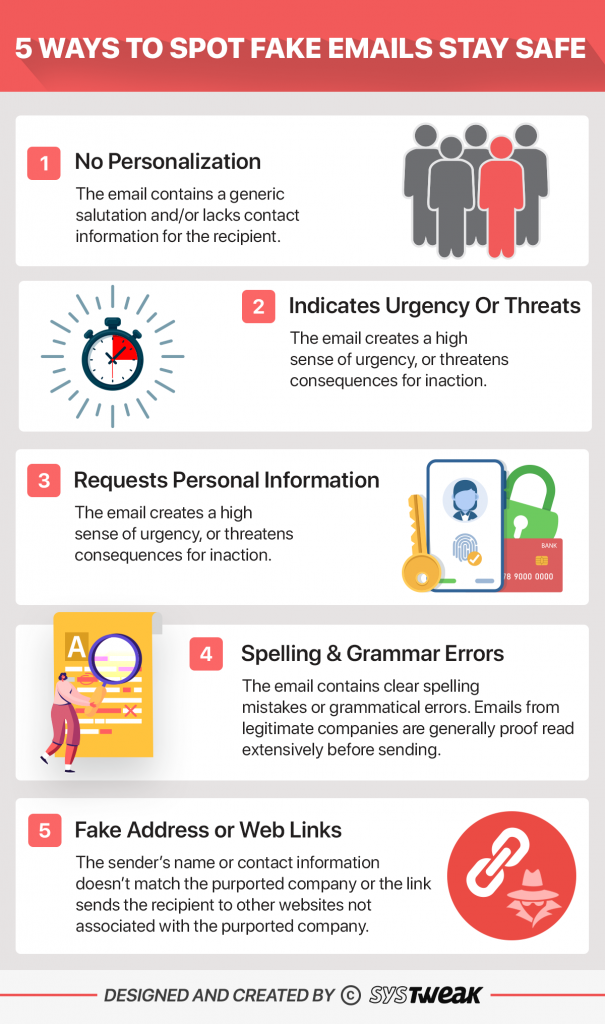
Ha többet szeretne megtudni a mindennap használt technológiáról, és mélyebbre ásni szeretne, kövesse a Systweak oldalát a Twitteren és a Facebookon. Iratkozzon fel YouTube csatornánkra is, hogy megtudjon tőlünk izgalmas szoftvereszközökről, amelyek rendkívül optimálisak lehetnek napi rendszer- és internethasználatához.
Steam Disk Write Disk Error hibát észlel Windows 10 rendszeren a játék frissítése vagy letöltése közben? Íme néhány gyorsjavítás, amellyel megszabadulhat a hibaüzenettől.
Fedezze fel, hogyan távolíthat el alkalmazásokat a Windows 10 rendszerből a Windows Store segítségével. Gyors és egyszerű módszerek a nem kívánt programok eltávolítására.
Fedezze fel, hogyan tekintheti meg vagy törölheti a Microsoft Edge böngészési előzményeit Windows 10 alatt. Hasznos tippek és lépésről-lépésre útmutató!
A Google zökkenőmentessé tette a csoportos megbeszélések lebonyolítását. Tudd meg a Google Meet korlátait és lehetőségeit!
Soha nincs rossz idő a Gmail jelszavának megváltoztatására. Biztonsági okokból mindig jó rutinszerűen megváltoztatni jelszavát. Ráadásul soha
Az online adatvédelem és biztonság megőrzésének egyik alapvető része a böngészési előzmények törlése. Fedezze fel a módszereket böngészőnként.
Ismerje meg, hogyan lehet némítani a Zoom-on, mikor és miért érdemes ezt megtenni, hogy elkerülje a zavaró háttérzajokat.
Használja ki a Command Prompt teljes potenciálját ezzel a több mint 280 (CMD) Windows-parancsot tartalmazó átfogó listával.
Alkalmazhatja a Google Táblázatok feltételes formázását egy másik cella alapján, a Feltételes formázási segédprogrammal, a jelen cikkben ismertetettek szerint.
Kíváncsi vagy, hogyan használhatod a Rendszer-visszaállítás funkciót a Windows 11 rendszeren? Tudd meg, hogyan segíthet ez a hasznos eszköz a problémák megoldásában és a számítógép teljesítményének helyreállításában.







![Feltételes formázás egy másik cella alapján [Google Táblázatok] Feltételes formázás egy másik cella alapján [Google Táblázatok]](https://blog.webtech360.com/resources3/images10/image-235-1009001311315.jpg)
